
O seu computador ou laptop está exibindo erro de tela azul “NO_MORE_IRP_STACK_LOCATIONS”? Quer saber como corrigir o erro NO MORE IRP STACK LOCATIONS, então você está no lugar certo.
Neste blog, mostrarei como corrigir erros de tela azul no Windows 10.
A erro NO_MORE_IRP_STACK_LOCATIONS tela azul geralmente aparece durante a instalação do aplicativo ou está sendo executado um programa de software relacionado à Microsoft Corporation (por exemplo: Sistema operacional Windows), quando um driver do sistema está sendo carregado ou durante a inicialização ou desligamento do Windows.
Felizmente, algumas soluções ajudam a corrigir o erro 0x0000035 do NO MORE IRP STACK LOCATIONS BSOD.
Então, sem perder tempo permite cabeça em direção as soluções. Mas primeiro, verifique algumas das mensagens de erro relacionadas encontradas pelos usuários.
Alguns erros relacionados à NO_MORE_IRP_STACK_LOCATIONS tela azul
- “NO_MORE_IRP_STACK_LOCATIONS” aparece e torna inativa a janela do programa em execução.
- “STOP Error 0x35: NO_MORE_IRP_STACK_LOCATIONS” é exibido.
- Um problema foi detectado e o Windows foi desligado para evitar danos ao seu computador. O problema parece ser causado pelo seguinte arquivo:
- Seu PC trava frequentemente com o Erro 0x35 ao executar o mesmo programa.
- “A verificação de bug NO_MORE_IRP_STACK_LOCATIONS possui um valor de 0x00000035. Essa verificação de bug é executada quando o pacote IoCallDriver não tem mais locais de pilha restantes. ” é exibido.
- O Windows funciona lentamente e responde lentamente à entrada do mouse ou teclado.
- Seu computador “congela” periodicamente por alguns segundos de cada vez.
Como é que eu corrigir tela azul NO_MORE_IRP_STACK_LOCATIONS no Windows 10?
Solução 1 – Execute o solucionador de problemas BSOD
Primeiro, recomenda-se executar a solucionador de problemas BSOD integrada, fornecida pelo Windows 10.
Siga as etapas para executar a solucionador de problemas BSOD:
- Pressione as teclas Windows + X> abra o aplicativo Configurações> vá para Atualização e segurança
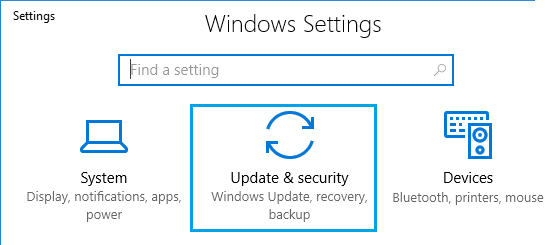
- Agora, no menu esquerdo, escolha a opção Solucionar problemas.
- E selecione BSOD> clique em Executar a solucionador de problemas.
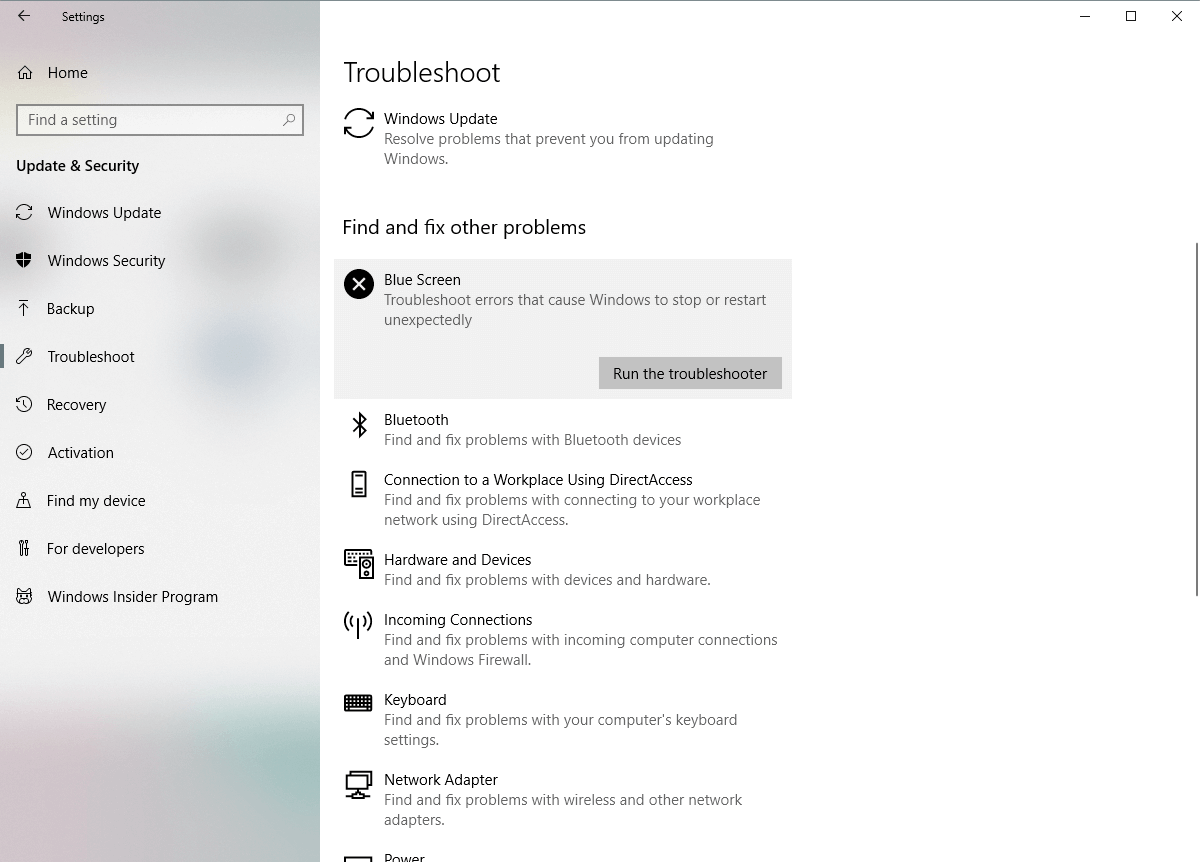
- Siga as instruções na tela para concluir o processo de digitalização.
E, à medida que o processo de digitalização estiver concluído, verifique se o erro de tela azul NO_MORE_IRP_STACK_LOCATIONS está corrigido ou não
Solução 2 – Verifique se você adicionou algum hardware recente
Fez você acabou de adicionar algum componente de hardware ao seu sistema Windows ou instalar um novo programa. Talvez isso esteja causando o erro BSOD NO_MORE_IRP_STACK_LOCATIONS.
Portanto, certifique-se de desfazer as alterações recentes e verifique novamente se o erro de parada foi fixo ou não.
Ou siga as etapas para descobrir qual hardware está causando o problema.
- Substitua o hardware.
- Confirme se o firmware do hardware está atualizado.
- Confirme se todo o hardware adicionado está na lista de Compatibilidade de hardware.
- Visite o site do fabricante para obter informações de suporte.
Solução 3 – Execute a verificação SFC
Se a execução da solução de problemas não funcionar para você para fixar o erro BSOD NO MORE IRP STACK LOCATIONS então tente executar a Varredura SFC.
Isso ajuda você a reparar os arquivos do sistema Windows corrompidos e danificados.
Siga as etapas para executá-lo:
- Clique no menu Iniciar> abra o prompt de comando (administrador).
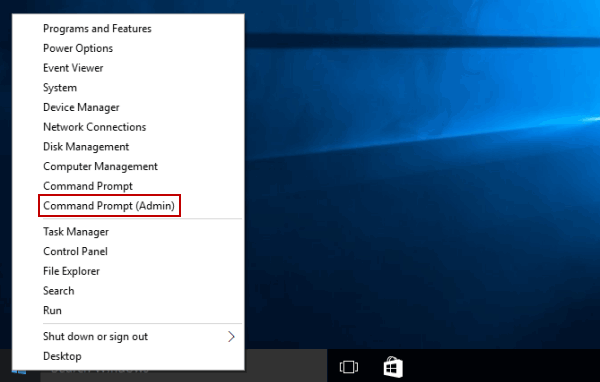
- Agora, no prompt de comando, digite o comando dado abaixo e pressione Enter
sfc / scannow

- Agora aguarde o processo todo terminar (aproximadamente 15 minutos)
- E, como todo o processo de digitalização está concluído, reinicie o computador
Verifique se o erro BSOD 0x0000035 está corrigido ou não, se não, então vá para a próxima solução
Solução 4 – Execute o DISM
Aqui, você precisa executar a ferramenta DISM (Serviço e gerenciamento de imagens de implantação), pois isso funcionou para muitos usuários para corrigir o erro NO MORE IRP STACK LOCATIONS no Windows 10.
Portanto, vale a pena tentar e executar a ferramenta DISM.
Siga as etapas para fazer isso:
- Abra o menu Iniciar> execute o Prompt de Comando (Admin).
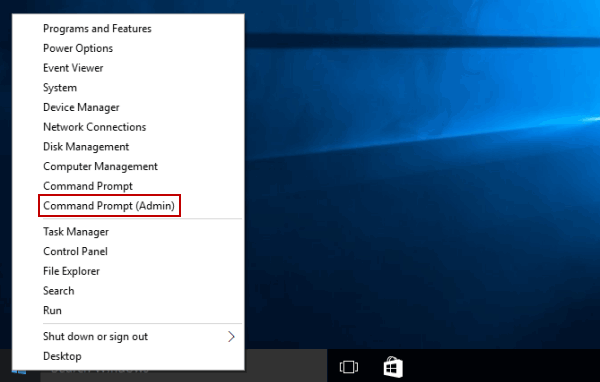
- E no prompt de comando, digite ou cole o comando dado abaixo e pressione Enter:
DISM /Online /Cleanup-Image /RestoreHealth
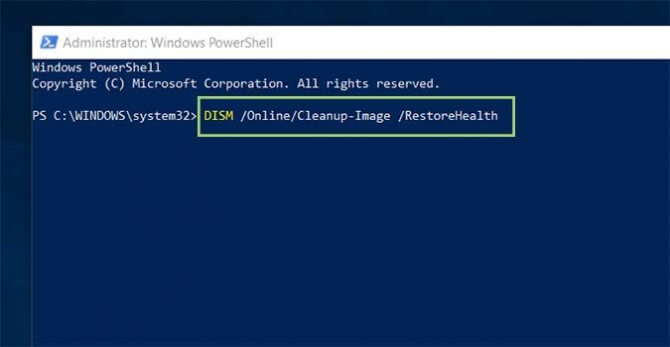
- Agora, aguarde o processo de digitalização terminar. (aproximadamente 30 minutos)
- Quando terminar> reinicie o computador
Solução 5 – Atualize os drivers do sistema
Às vezes, os drivers desatualizados também podem causar conflito e, como resultado, você começa a enfrentar o erro BSOD.
Portanto, verifique se todos os drivers do sistema estão atualizados
E para atualizar o driver, você pode acessar o site do fabricante ou o site oficial da Microsoft, verificar a atualização mais recente compatível com o seu sistema Windows e instalá-lo.
Bem, você também pode atualizar os drivers facilmente executando o automático Driver Updater. Isso Varredura seu sistema e atualiza todos os drivers.
Obter Driver Updater de atualizar o driver automaticamente
Solução 6 – Verificar sua RAM
A ferramenta de diagnóstico de memória da janela é o software de teste de memória embutido fornecido pela Microsoft. Com a ajuda deste aplicativo embutido, você pode testar a memória do sistema para vários aplicativos em execução no sistema operacional Windows
- Primeiro, abra a caixa de diálogo Executar, pressione a tecla Windows + R simultaneamente para abrir o comando Executar. Na janela de execução, digite “Mdsched” e pressione Enter.

- Você verá a janela Ferramenta de diagnóstico de memória do Windows com duas opções para selecionar:

- Escolha qualquer um que se adapte às suas condições e, logo após, quando o Windows inicializar, você poderá ver sua tela assim:
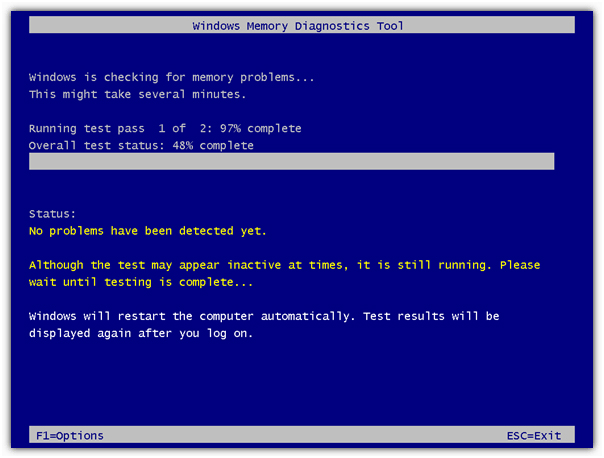
Agora verifique se o NO_MORE_IRP_STACK_LOCATIONS erro de tela azul 0x00000035 está corrigido ou não.
Solução 7 – Verifique disco rígido corrupção
Às vezes, devido à corrupção do disco rígido, você pode encontrar o erro BSOD. Portanto, tente verificar a corrupção do disco rígido executando o comando CHKDSK.
Siga as etapas para executar o comando chkdsk:
- Reinicie o computador, mantendo pressionada a tecla Shift> e entre na Inicialização avançada
- E selecione Solucionar problemas> Opções avançadas.
- Em seguida, na lista, escolha Prompt de Comando
- Quando o prompt de comando iniciar, digite os comandos dado abaixo> pressione Enter após cada um:
bootrec.exe /fixmbr
bootrec.exe /fixboot
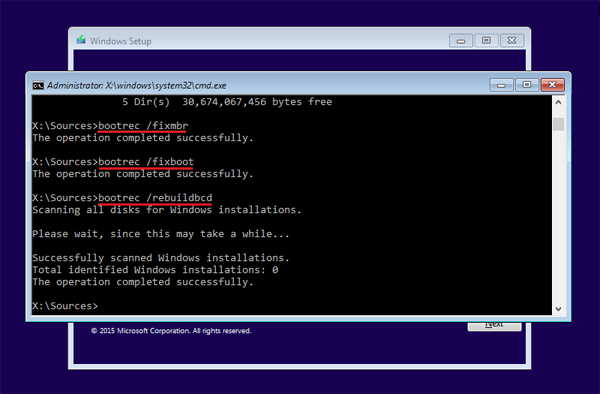
Agora verifique se o erro NO MORE IRP STACK LOCATIONS BSOD está corrigido, mas se não estiver, tente executar o comando CHDSK, pois isso funcionou para muitos usuários para fixar o erro.
E para executar o comando, certifique-se de conhecer as letras das unidades das partições do disco rígido. E, no prompt de comando, digite o fornecido comando,> pressione Enter.
chkdsk /r c
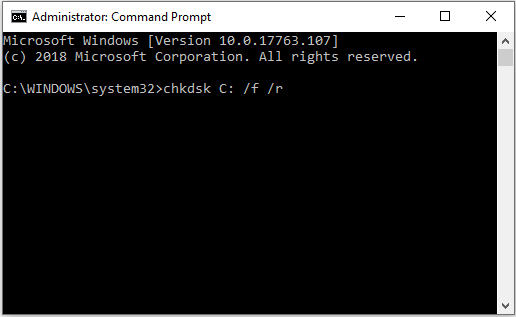
Observação: use a letra das partições do disco rígido do seu PC no lugar de C
Espero que isso funcione para você corrigir o erro de tela azul NO MORE IRP STACK LOCATIONS no Windows 10
Solução 8 – Verifique seu sistema quanto à infecção por vírus
Verifique se o seu sistema está infectado por vírus ou infecção por malware então o que está causando o erro BSOD no Windows 10.
Bem, alguns vírus afetam diretamente o registro mestre de inicialização (MBR) ou o setor de inicialização do seu sistema
Portanto, Varredura seu sistema com o antivírus de terceiros instalado. Ou execute o SpyHunter, que é uma ferramenta avançada que varre seu sistema e o torna mais seguro.
Obter SpyHunter para remover a infecção por vírus ou malware completamente
Melhor e fácil solução para corrigir NO_MORE_IRP_STACK_LOCATIONS Erro de tela azul
Se você está procurando uma solução fácil ou encontra dificuldade em executar as correções listadas acima, tente executar a PC Reparar Ferramenta.
Esta é uma ferramenta profissional recomendada que, apenas por digitalizando uma vez, detecta e fixar erros comuns do computador. Com isso, você pode fixar vários erros do PC, como erro BSOD, erro de registro, erro de aplicativo, erro de DLL e outros.
Também repara arquivos de sistema corrompidos ou danificados do Windows, evita vírus, acelera o desempenho lento do PC e muito mais. Você só precisa baixar a ferramenta e o resto do trabalho será feito com facilidade.
Obter PC Reparar Ferramenta para corrigir erro NO MORE IRP STACK LOCATIONS
Conclusão
Então aqui meu trabalho está feito, agora é sua vez de seguir as soluções completas listadas e solucionar problemas da NO MORE IRP STACK LOCATIONS tela azul no Windows 10.
Certifique-se de seguir as solucionar fornecidas uma por uma e verifique qual delas funciona para você.
No entanto, se você não conseguir seguir as soluções manuais, poderá executar o utilitário de reparo automático, que poderá fixar todos os tipos de erros BSOD.
Além disso, se você tiver alguma dúvida ou sugestão, sinta-se à vontade para nos escrever ou também pode visitar nosso hub BSOD para verificar as correções de outros erros de tela azul.
Boa sorte..!
Hardeep has always been a Windows lover ever since she got her hands on her first Windows XP PC. She has always been enthusiastic about technological stuff, especially Artificial Intelligence (AI) computing. Before joining PC Error Fix, she worked as a freelancer and worked on numerous technical projects.